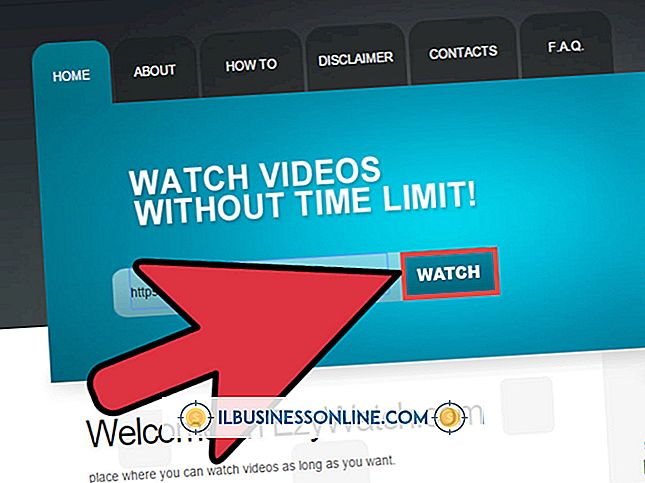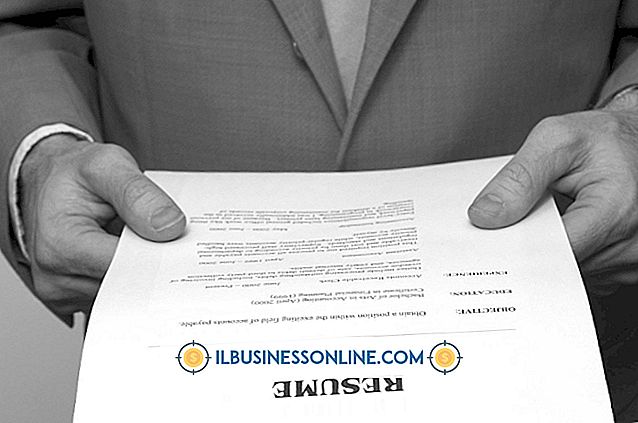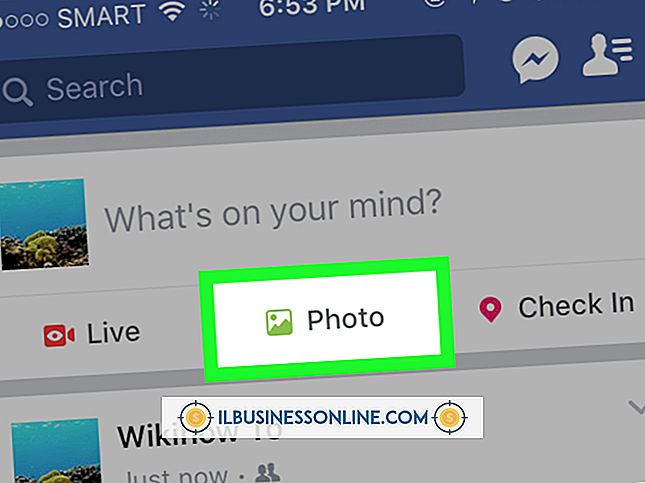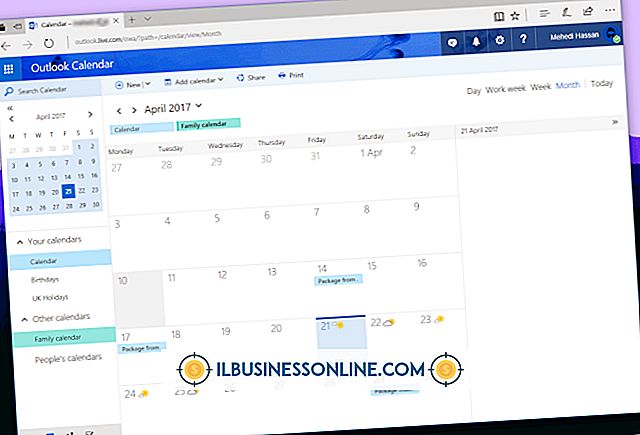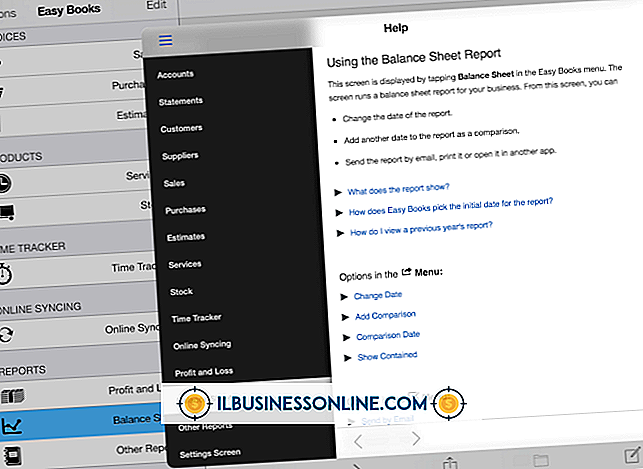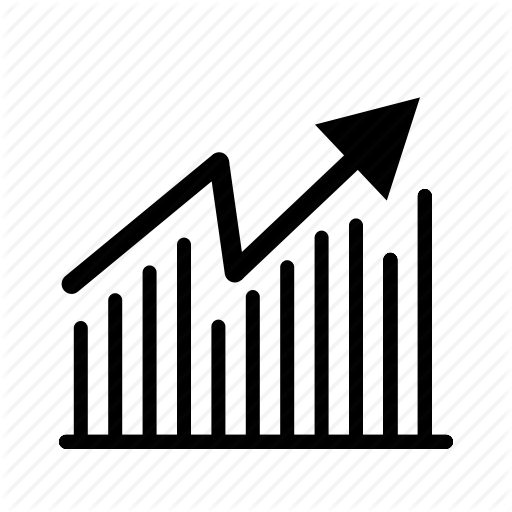CSV फ़ाइल में डेटा तालिका कैसे लिखें

कॉम्मा-सेपरेटेड वैल्यूज़ फ़ाइल प्रारूप पैकेजिंग डेटा के लिए सामान्य रूप से असंगत कंप्यूटर अनुप्रयोगों के बीच साझा करने के लिए एक मानक प्रारूप है। CSV द्विआधारी, फ़ाइल प्रारूप के बजाय एक पाठ-आधारित है। CSV डेटा टेबल में पंक्तियों से युक्त होता है, जिसे रिकॉर्ड भी कहा जाता है, जिसमें अल्पविराम द्वारा अलग किए गए डेटा फ़ील्ड होते हैं। सम्मेलन द्वारा, यदि किसी फ़ील्ड के डेटा में एक या अधिक कॉमा हैं, तो उसे दोहरे उद्धरण चिह्नों के साथ संलग्न किया जाना चाहिए। आप एक्सेल स्प्रेडशीट में संग्रहीत डेटा टेबल को "सेव एज़" कमांड का उपयोग करके सीएसवी प्रारूप में लिख सकते हैं।
1।
Microsoft Office Excel लॉन्च करें।
2।
उस स्प्रेडशीट को खोलें जिसमें वह डेटा है जिसे आप CSV को लिखना चाहते हैं।
3।
"फ़ाइल" मेनू पर क्लिक करें। "इस रूप में सहेजें" मेनू विकल्प पर क्लिक करें।
4।
"इस प्रकार सहेजें" लेबल वाला ड्रॉप-डाउन बॉक्स क्लिक करें। नीचे स्क्रॉल करें और "CSV (कोमा सीमांकित)" विकल्प चुनें।
5।
"सहेजें" बटन पर क्लिक करें। "ओके" बटन पर क्लिक करें। "सहेजें" बटन पर क्लिक करें। यह चरण इस बात की पुष्टि करता है कि आप अपने डेटा को गैर-Microsoft डेटा प्रारूप में सहेजना चाहते हैं।
6।
विंडोज के साथ शामिल नोटपैड सादे-पाठ संपादक एप्लिकेशन को लॉन्च करें। "फ़ाइल" मेनू पर क्लिक करें। "ओपन" पर क्लिक करें।
7।
ड्रॉप-डाउन बॉक्स में "फ़ाइल का नाम, " प्रकार "* .csv" बिना उद्धरण के और "एंटर" दबाएं। Excel में आपके द्वारा बनाई गई CSV फ़ाइल वाले फ़ोल्डर का पता लगाने के लिए फ़ाइल प्रबंधक का उपयोग करें।
8।
फाइल के नाम पर क्लिक करें। "ओपन" बटन पर क्लिक करें। नोटपैड आपकी फ़ाइल को कॉमा से अलग उद्धरण चिह्नों में डेटा वाली पंक्तियों के रूप में प्रदर्शित करता है।
टिप
- यदि आप चाहें तो आप एक्सेल डेटा टेबल को CSV फ़ाइल में मैन्युअल रूप से लिख सकते हैं। अपनी स्प्रेडशीट के उस हिस्से का चयन करें जिसे आप अपने माउस से निर्यात करना चाहते हैं। इसे कॉपी करने के लिए "Ctrl-C" दबाएं। नोटपैड लॉन्च करें। किसी नए टेक्स्ट डॉक्यूमेंट में सामग्री पेस्ट करने के लिए "Ctrl-V" दबाएं। प्रत्येक पंक्ति में प्रत्येक डेटा आइटम के आसपास कोटेशन टाइप करें। प्रत्येक समापन उद्धरण के बाद एक अल्पविराम रखें - प्रत्येक पंक्ति में अंतिम को छोड़कर। CSV फ़ाइल एक्सटेंशन के साथ एक नए नाम के तहत अपनी फ़ाइल सहेजें।
चेतावनी
- एक्सेल आपके पूरे वर्कशीट को CSV फॉर्मेट में एक्सपोर्ट करता है। खाली कोशिकाएं पंक्ति के भीतर एक या अधिक कॉमा के रूप में दिखाई देंगी। केवल अपनी स्प्रेडशीट का एक विशिष्ट भाग लिखें, अपनी स्प्रेडशीट को एक नए नाम के तहत सहेजें, किसी भी अनावश्यक अनुभाग को हटाएं, फिर इसे CSV फ़ाइल के रूप में सहेजें। यह आपको मूल स्प्रैडशीट की सुरक्षा करते हुए साफ-सुथरे तरीके से आपके लिए आवश्यक डेटा तक पहुँचने की अनुमति देता है।